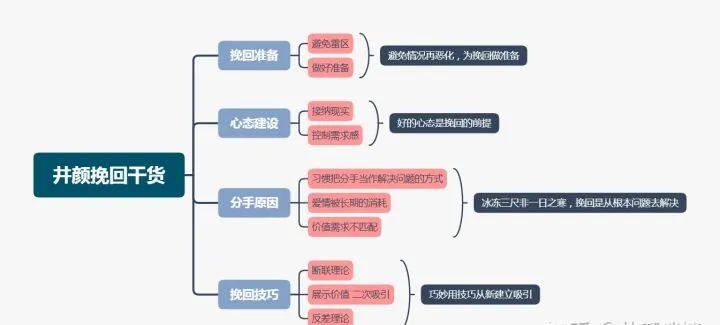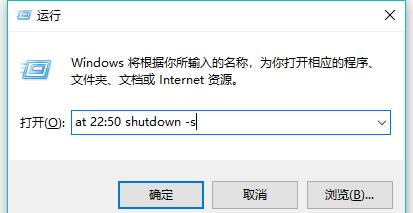 这样就设置好了在22:50关机。上面是第一种方法。还有一种倒计时的关机方式方法就是在运行框中输入:shutdown -s -t xx后面的x表示你想在多少秒之后关机就打上多少秒,例如一小时后关机就是3600秒
这样就设置好了在22:50关机。上面是第一种方法。还有一种倒计时的关机方式方法就是在运行框中输入:shutdown -s -t xx后面的x表示你想在多少秒之后关机就打上多少秒,例如一小时后关机就是3600秒
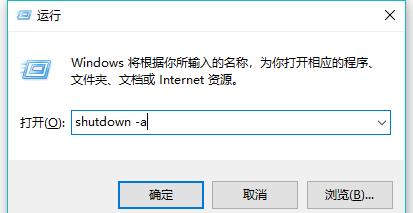 记得以前计算机实操考试,打开电脑就被老师设置成30秒自动关机,如果第一个故障没有排除掉,那么整场考试就0分。所以要记住最常用的两个命令:shutdown -s -t xx 和shutdown -a(中间空格不要忘记!)当然这些命令也可以在运行栏中输入cmd,调出如下命令界面,在当中输入。
记得以前计算机实操考试,打开电脑就被老师设置成30秒自动关机,如果第一个故障没有排除掉,那么整场考试就0分。所以要记住最常用的两个命令:shutdown -s -t xx 和shutdown -a(中间空格不要忘记!)当然这些命令也可以在运行栏中输入cmd,调出如下命令界面,在当中输入。
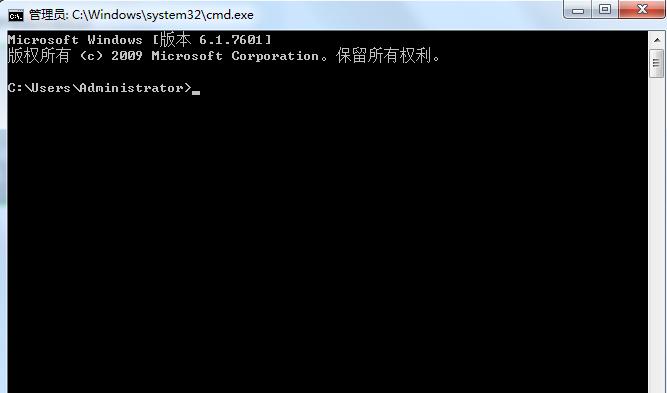
再来教大家一个定时开机。很多人不理解为什么会有定时开机,其实Windows操作系统中有一个叫唤醒事件设置,这个设置需要在BIOS中设置。具体步骤如下:首先进入BIOS,常见的进入BIOS的按键有:F1、F2、F11、F12、Del等,也可以看开机时的提示按键,如下图
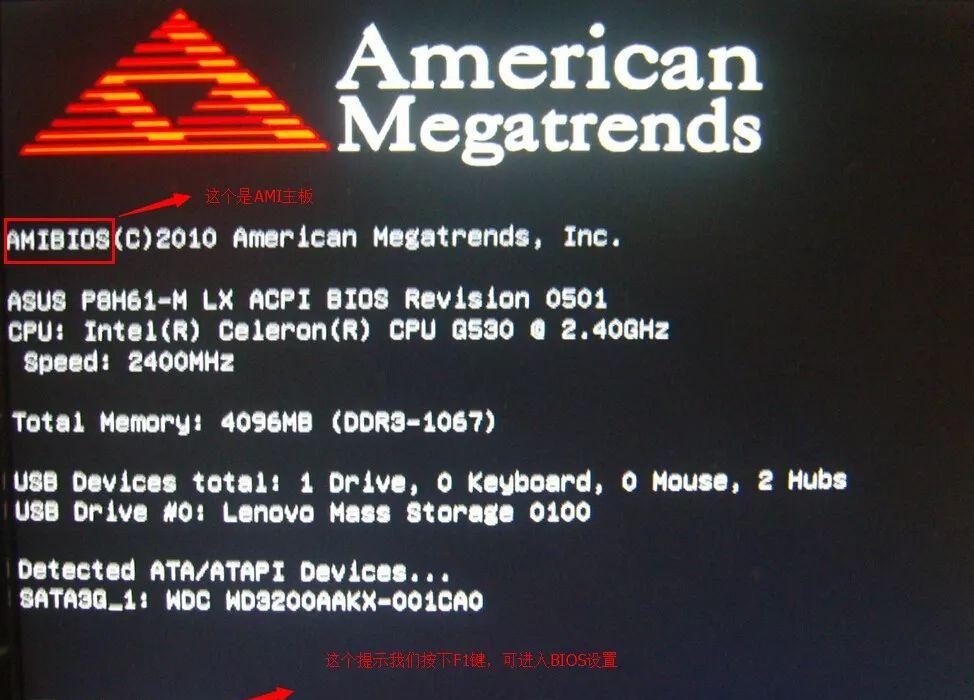 以下面这个BIOS为例,进入BIOS后找到“电源管理设置”Power Management Setup
以下面这个BIOS为例,进入BIOS后找到“电源管理设置”Power Management Setup
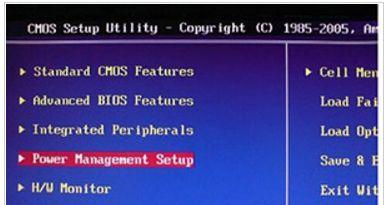 然后选择Wake Up Event Setup
然后选择Wake Up Event Setup
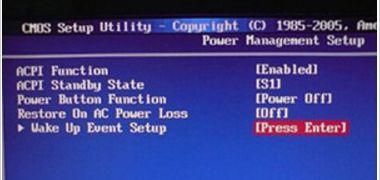 按回车键后来到这里,如下图将Resume By RTC Alarm右边的Disabled设置为Enabled,既启用的意思。
按回车键后来到这里,如下图将Resume By RTC Alarm右边的Disabled设置为Enabled,既启用的意思。
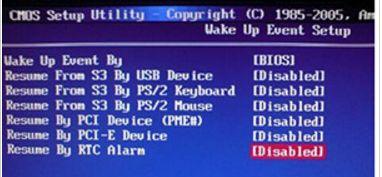 然后再下面就可以看到设置启动的时间以及频率了,根据自己的需求设置,设置好后F10保存退出就可以了。??设置完成
然后再下面就可以看到设置启动的时间以及频率了,根据自己的需求设置,设置好后F10保存退出就可以了。??设置完成
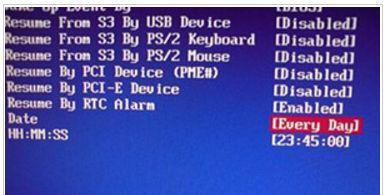 如果要取消自动开机:同样的方法将上面的修改了Disabled设置为Enabled项目设置回Disabled就可以了。更多主板设置方法不同的主板在设置上会不尽相同,不过都大同小异。有些主板可以设置界面语言为中文的那就更简单了:打开高级设置–电源管理设置/唤醒事件设置–设置好时间–保存退出即可。
如果要取消自动开机:同样的方法将上面的修改了Disabled设置为Enabled项目设置回Disabled就可以了。更多主板设置方法不同的主板在设置上会不尽相同,不过都大同小异。有些主板可以设置界面语言为中文的那就更简单了:打开高级设置–电源管理设置/唤醒事件设置–设置好时间–保存退出即可。
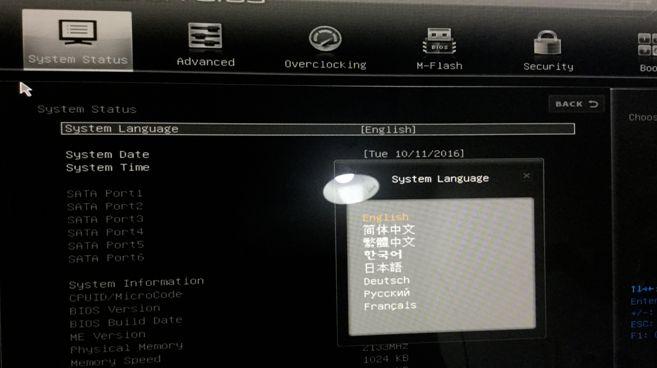
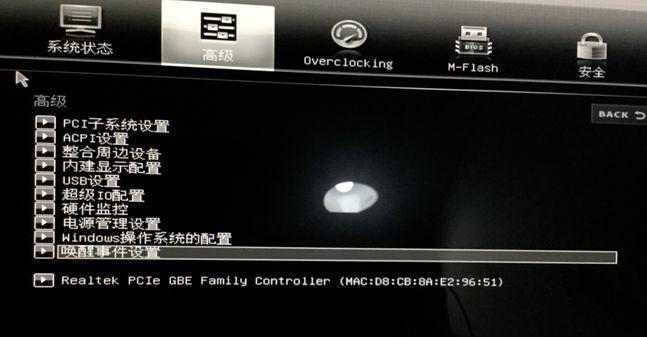
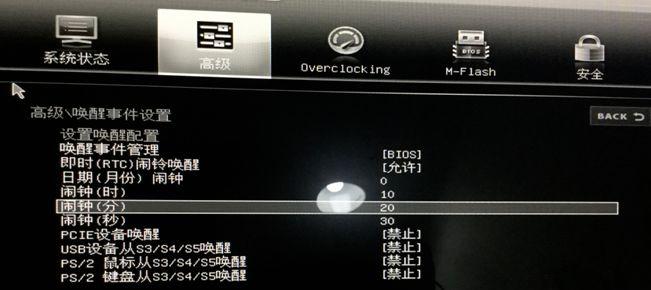 其他一些BIOS的设置界面:联想中文BIOS
其他一些BIOS的设置界面:联想中文BIOS
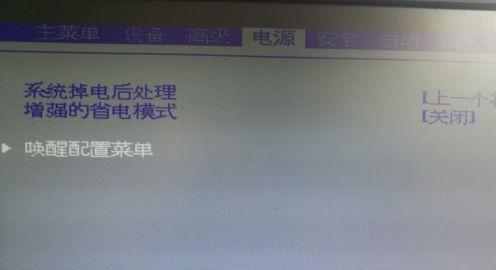
 Dell笔记本
Dell笔记本
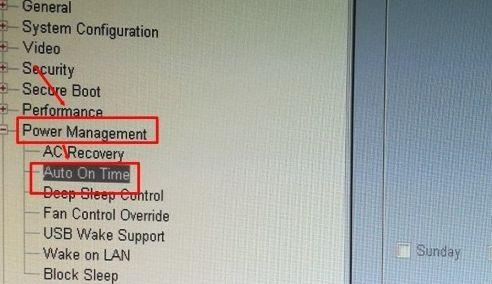
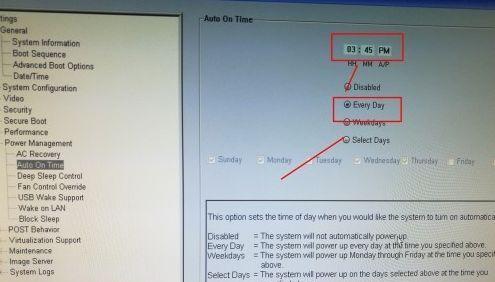 其他一些常见的BIOS设置:AMI COMS设置开机时按下DEL键进入BIOS;选择Power Management Features;选择Set Wake Up Events;将Resume By Alarm设置为Enabled,下面是设置定时开机的具体时间:Alarm Date: 01-31(具体日期)或者 Every Day(每天)Alarm Hour: 00-23(0点到23点)Alarm Minute: 00-59(0分到59分)Alarm Second: 00-59(0秒到59秒)保存设置后退出BIOS设置界面,进入操作系统后再次关机就生效了。AWARD COMS设置选择PM Wake Up Events;设置Resume By Alarm(定时开机)中的选项:设置Month Alarm为NA;注:表示每天都自动开机,有些主板为EVERY DAY;设置Day of Month Alarm为0;注:同样表示忽略日期,每天都定时开机;设置Time (hh:mm:ss) Alarm为某一具体时间。
其他一些常见的BIOS设置:AMI COMS设置开机时按下DEL键进入BIOS;选择Power Management Features;选择Set Wake Up Events;将Resume By Alarm设置为Enabled,下面是设置定时开机的具体时间:Alarm Date: 01-31(具体日期)或者 Every Day(每天)Alarm Hour: 00-23(0点到23点)Alarm Minute: 00-59(0分到59分)Alarm Second: 00-59(0秒到59秒)保存设置后退出BIOS设置界面,进入操作系统后再次关机就生效了。AWARD COMS设置选择PM Wake Up Events;设置Resume By Alarm(定时开机)中的选项:设置Month Alarm为NA;注:表示每天都自动开机,有些主板为EVERY DAY;设置Day of Month Alarm为0;注:同样表示忽略日期,每天都定时开机;设置Time (hh:mm:ss) Alarm为某一具体时间。